インスタは、投稿をしたり見たりはもちろん、コメント機能で交流ができるのも、嬉しいポイントですよね。
気軽にコメントができる反面、コメント削除も簡単に出来てしまうので、間違えて消しちゃった!ということもあります。
間違えて消してしまうと、あったはずのコメントがなくなるので、相手に不審に思われることもあるのでとても焦りますよね…。
そんな時は、インスタでコメント削除した後に戻す方法を知っておきましょう!
インスタはコメントを残したり削除が簡単に出来るのと同様に、戻すのも簡単に出来るんです。
今回は、コメント削除を戻す方法と、削除がバレるのか、削除方法も紹介します!
この記事を読めば、インスタのコメントを間違えて削除してしまっても焦らなくて良くなりますよ。
インスタのコメント削除を戻す方法はある?

インスタでコメントを削除した後に戻す方法は、削除した直後ならありますが、それ以外は基本的にありません。
しかし、インスタのコメントをうっかり消してしまったというのはあるあるです。
なぜなら、コメントを削除する場合に「本当に削除しますか?」のようなワンクッションがないまま削除してしまうからです。
間違えて削除してしまった!という場合は、削除した直後であればワンタップで簡単にコメントを戻すことができます。
コメントを削除した時に、「コメントが1件削除されました。タップして元に戻す事ができます」と表示がでるので、タップすると削除したコメントを戻すことができます。
コメントを削除してから2〜3秒の間だけなので、慌てずに対処しましょう。
間違えて削除してしまった時のために、しっかり頭に入れておくと安心ですね。
しかし、インスタでは削除したコメントをやっぱり戻したいと思っても、基本的に戻すことは出来ないので、よく確認したうえで慎重に削除しましょう。
また、この方法で削除したコメントを戻すことができるのはアプリ版のみです。
web版やPC版では削除したコメントを元に戻すことはできません。
なので、コメントをした時にうっかり消してしまった!というときのために、アプリ版を使うのが安心ですね。
インスタのコメント削除は相手にバレる!?

インスタのコメントを削除した時に気になるのが、削除したことが相手にバレるのかですよね。
インスタの機能には、フィード投稿・ストーリーズ・ライブの3種類あり、機能によっては通知や既読マークでバレる可能性は高いです。
それぞれ、コメント削除がバレるのか説明していきますね。
フィード投稿
フィード投稿のコメント削除はバレる可能性が高いです。
とは言っても、コメント削除をした通知が相手にいくわけではありません。
通知がいかないならバレる可能性は低いのでは?と思いますよね。
しかし、スマホの通知機能でインスタのコメント通知がオンになっている場合は、コメントがついた時に通知がいきます。
コメントされたことは通知で認識できるので、そのコメントが残っていなければ、コメントを削除したのかな?と思われ、バレる可能性は高いです。
通知をオフにするのは、もちろん端末の持ち主にしかできません。
なので、通知がオンになっている場合はコメント削除がバレる可能性が高く、防ぐ方法はないです。
もし、通知機能がオフになっていた場合でも、相手が常に自分の投稿に寄せられるコメントをチェックしていて、コメントが突然削除されれば、気付く可能性は十分あります。
ストーリーズ
ストーリーズは、投稿してから24時間経過すると自動的に消える機能です。
ストーリーズのコメント削除もバレる可能性が高いです。
コメントを読めば既読がつくので、送信を取り消そうとした時に既に読まれたかが確認できるため、既読がついた後に削除すればもちろんバレてしまいます。
もし既読がついていなくても、フィード投稿と同様に、通知設定がオンになっていればバレる可能性は高いです。
ストーリーズの質問機能
投稿者がストーリーズを使って、閲覧者に質問をしたり、逆に質問を募集したりできる機能です。
ストーリーズの質問機能のコメントはそもそも削除できません。
質問機能では、投稿者がコメントをシェアすることができるので、誰でも見ることができます。
なので、削除できないどころか、シェアされることもあるので注意してくださいね。
インスタライブ
インスタライブのコメントも、質問機能と同様に削除できません。
しかし、インスタライブはコメントが随時更新されるのでどんどん流れていきます。
コメントが多ければ多いほど流れてしまって読んでもらえないことが多いです。
なので、削除ができなくてもバレることなく流れてしまってそもそも読んでもらえない可能性もあります。
インスタのコメント削除できない場合はどうする?

間違ってコメントしてしまったから削除したい時などの為に、インスタのコメントを削除する方法や削除できない場合の対処法も覚えておきましょう。
機能ごとにスマホとパソコンでは削除方法が異なるので、それぞれ紹介しますね。
フィード投稿のコメント削除方法
スマホとパソコンでは削除方法が少し違うのでそれぞれ説明しますね!
<iPhoneの場合>
- 削除したいコメントを開く
- 左側にスワイプ
- 表示された赤いゴミ箱をタップ
<Androidの場合>
- 削除したいコメントを長押し
- 右上に表示されたゴミ箱をタップ
<パソコンでのコメント削除方法>
- コメントした投稿のコメントのアイコンをクリック
- 自分のコメントにマウスカーソルを合わせて「…」をクリック
- 削除をタップ
それぞれ、削除したいコメントを開いて削除かゴミ箱をタップするだけなのでとても簡単にコメントを削除できますね!
もし、スマホアプリでコメントを削除できない状態ならパソコンで試してみるのもいいですね。

複数のコメントをいっきに削除する方法も知りたい!
複数のコメントを削除したい時に、1つずつ削除するのはとても時間がかかるので、いっきに削除してしまいましょう!
<iPhoneの場合>
- 右上の「…」をタップしてコメントコントロールを表示する
- 「コメントを管理」をタップ
- 削除したいコメントにチェックをいれて削除をタップ
<Androidの場合>
- 削除したいコメントを表示して全て長押しする
- 右上にゴミ箱が出てくるのでそれをタップ
ストーリーズのコメント削除方法
ストーリーズのコメントは、メッセージとして投稿者に送信されます。
なので、メッセージの送信取り消しをすれば削除されます。
自分がつけたストーリーズのコメントを削除する場合は、iPhone・Android共通でメッセージをタップし、送信取り消しをタップします。
自分のストーリーズについたコメントの削除方法はありません。
ストーリーズでは、相手から届いたメッセージを個別に削除することはできないからです。
しかし、今までの履歴ごと全部を削除することは可能です。
その人からの、他のメッセージ全てを削除しても構わない場合は、この方法がおすすめです。
ライブのコメント削除の方法
上でも紹介したとおり、ライブのコメントの削除方法はありません。
しかし、コメントを非表示にする方法があり、やり方も簡単です。
アイコンや、ユーザー名など何も表示がない場所をタップするとライブのコメントをすべて非表示にできます。
コメントがないだけで画面がスッキリして見やすくなるメリットもあります。
コメント削除ができない場合
上の方法で削除してみたけど削除できないという場合もあります。
その時には、まずスマホを再起動してから、再度インスタで削除をしてみましょう。
それでも消えない場合、インスタをログアウト、再度ログインをしてもう一度試してみましょう。
それでも削除できない場合には、アプリではなく、web版やPC版で削除をしてみましょう。
全部試してみてもコメントが消えない場合は、アプリの不具合が生じているかもしれません。
少し時間を置いてからリトライしてみるか、設定のヘルプから問題を報告してみると解決するかもしれないです。
インスタのコメントを制限する方法
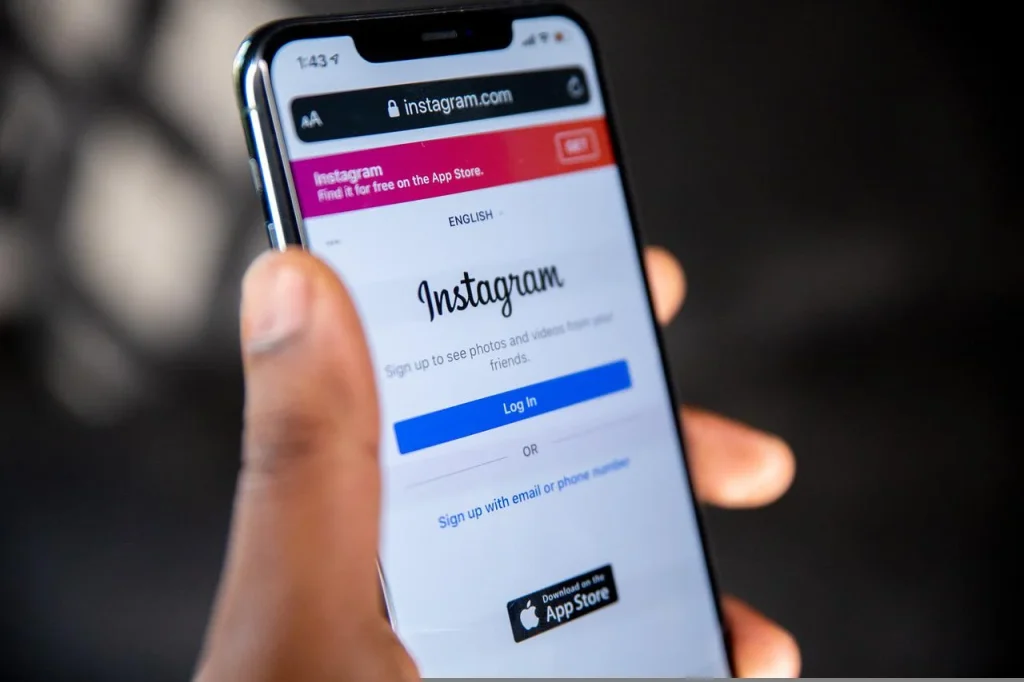
特定の人からのコメントを制限したい場合や、限定したメンバーからのみコメントを受け取りたい場合は非公開やブロックする方法があります。
その対処法は、いくつか方法があるので紹介していきますね。
非公開に設定する
非公開設定にすると、あなたのフォロワーのみコメントを書き込むことができます。
なので、フォロワーからのコメントしか受け取れません。
フォロワーは、非公開設定後もそのまま引き継がれます。
非公開設定したからといってフォロワーが減ったり0になることはないので安心してくださいね。
非公開設定後にフォローされる場合には、アクティビティリストにフォローリクエストが届きます。
このリクエストに対して承認、無視のどちらかを選択することで、あなたの投稿の閲覧を限定することができます。
<非公開に設定する方法>
- プロフィールの写真をタップしてプロフィールをひらく
- 右上の3本線をタップして設定をタップ
- 非公開アカウントの横をタップして非公開にする
これで非公開に設定できて、知らない人からのコメントは届かなくなるので安心ですね。
ブロックする
コメントを受け取りたくない相手をブロックする方法もあります。
ブロックすると、相手はあなたの投稿を閲覧できなくなり、コメントもできなくなります。
<ブロックする方法>
- プロフィール写真をタップし、プロフィールをひらく
- 右上の3本線をタップして、設定をタップ
- プライバシー設定、コメントの順にタップ
- 「コメントをブロックする相手」の横をタップ
- ブロックする人の名前を入力して、名前の横の「ブロック」をタップ
ブロックを解除するには、その人の名前の横にある「ブロックを解除」をタップして確定します。
ブロックしても、その人には通知はいきません。
どちらもコメントの受け取りは制限できますが、相手に表示のされ方が違うことを頭に入れておきましょう。
ストーリーズのコメントのみ制限する
自分が投稿したストーリーズに対して、コメントをできないようにする設定があります。
- ストーリーズ投稿後、右下の「…」をタップ
- ストーリーズ設定をタップ
- メッセージ返信を許可からオフを選ぶ
また、ストーリーズではコメントができる人を絞り込んで、一定の人はコメントが出来ないようにすることも可能です。
その際は、コメントをオフにする手順でメッセージ返信を許可から、フォローバックしているフォロワーを選択すると、そのストーリーズへのコメントができる人を絞り込むことができます。
ブロックしたのがバレる可能性は?
ブロック機能は、自分の投稿の閲覧やコメントを制限するのにとても便利ですよね。
しかし、ブロックしたのが相手にバレるかは気になるところです。
繰り返しになりますが、ブロックしても相手に通知がいかないのですぐにバレることはありません。
しかし、ブロックするとiPhoneではプロフィールの表示はされますが、紹介文と投稿は表示されなくなり、Androidでは紹介文と投稿に加えてプロフィールも表示されません。
このように、今まで表示されていた投稿やプロフィール表示がいきなり表示されなくなります。
プロフィール画面を確認すればブロックしてることが相手にバレる可能性はかなり高いです。
そして、注意が必要なのがブロック解除をしても、フォロー関係に戻れないことです。
ブロック前のフォロー関係の状態に戻るには、相手に再度フォロー申請する必要があります。
フォロー申請すると相手に通知がいくので、ブロックしたのがバレる可能性は高いです。
ブロックするのも解除も簡単にできますが、再度フォローする必要があるため注意してください。
そして、いくらブロックしても、web版のインスタにアクセスすると誰にでも投稿が見られてしまいます。
投稿内容を見られたくない場合は、絶対にアカウントを非公開設定にしておきましょう。
非公開アカウントにすると、自分が承認したユーザーだけに投稿が公開されます。
また、web版のインスタや外部から検索されてもアカウントがヒットすることもないです。
まとめ

- インスタでコメントを削除した時に、「コメントが1件削除されました。タップして元に戻す事ができます」と2〜3秒だけ表示がされ、タップすると削除したコメントを戻すことができる
- コメント削除は通知機能でバレる可能性が高い
- コメントを開いてゴミ箱をタップするだけで簡単に削除ができるが、インスタライブのコメントは削除できない
- インスタでコメントの受け取りを制限する方法は、アカウントを非公開にするか、相手をブロックするかの2種類ある
- ブロックすると、相手には今まで表示されていた投稿やプロフィール表示がいきなり表示されなくなるので、プロフィール画面を確認すればブロックしていることが相手にバレる可能性はかなり高い
- ブロック解除をしてもフォロー関係に戻れないので、ブロック前のフォロー関係の状態に戻すには、相手に再度フォロー申請する必要がある
- ブロックしてもweb版のインスタでは誰でも投稿が見られるので、投稿内容を見られたくない場合はアカウントを非公開設定にする
インスタのコメント機能は、普段あまり連絡をとらない友人や知人とも気軽にコミュニケーションがとれて便利ですよね。
しかし、気軽にコミュニケーションがとれる半面、コメントで失敗してしまうのも珍しくありません。
インスタのコメントで困ったことがあったら、この記事を参考にしてみてくださいね!
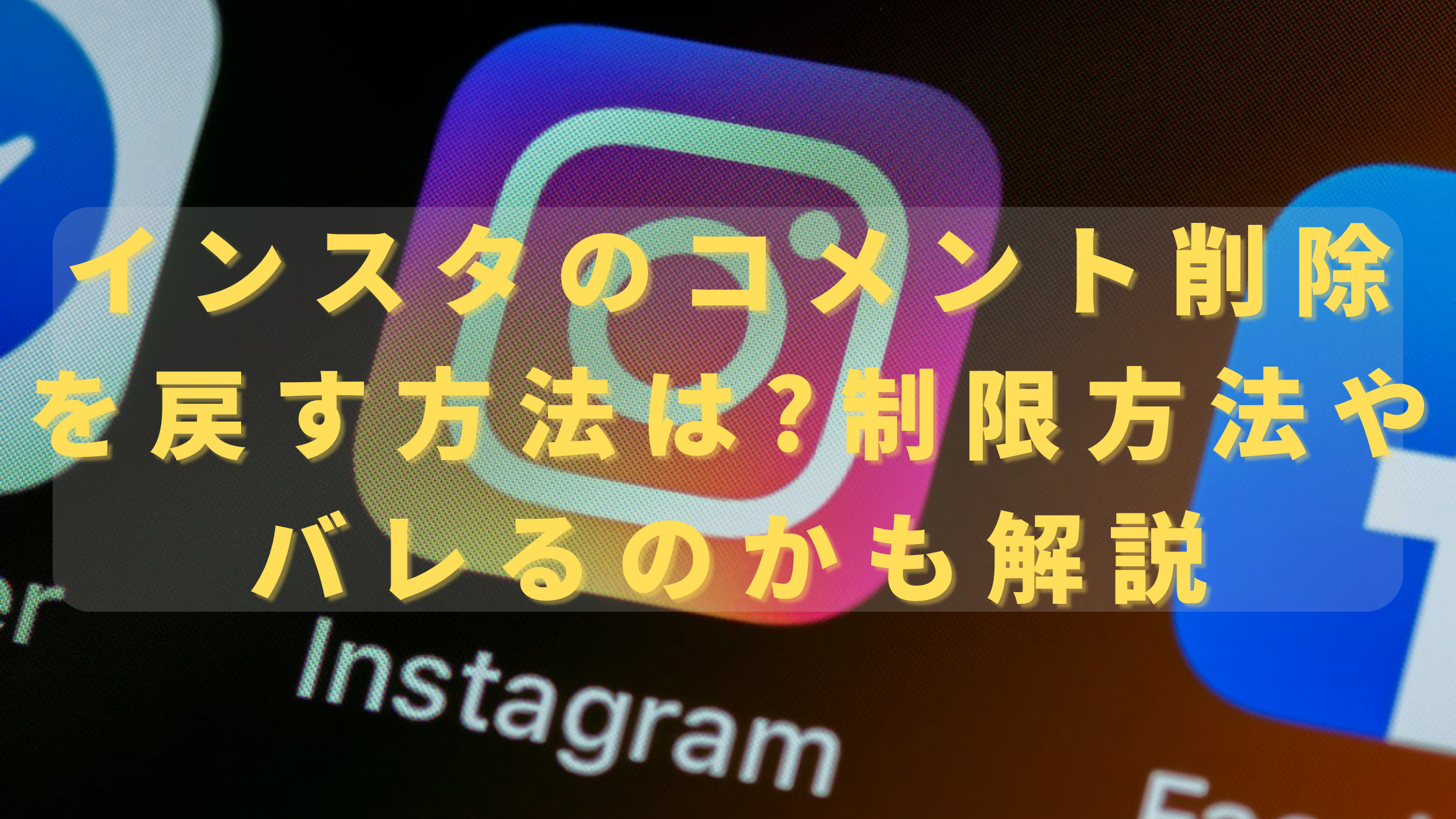


コメント